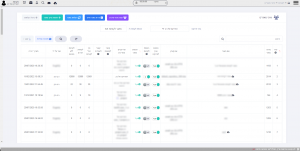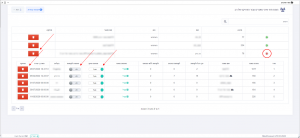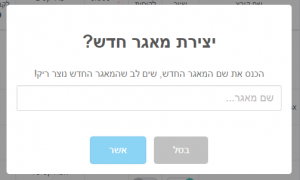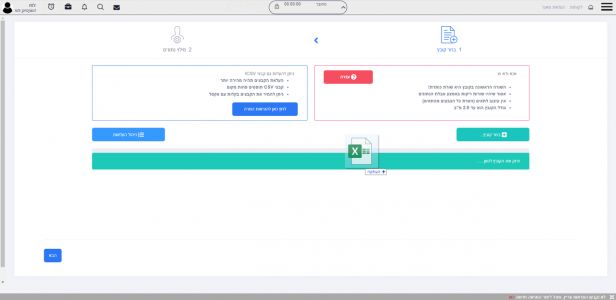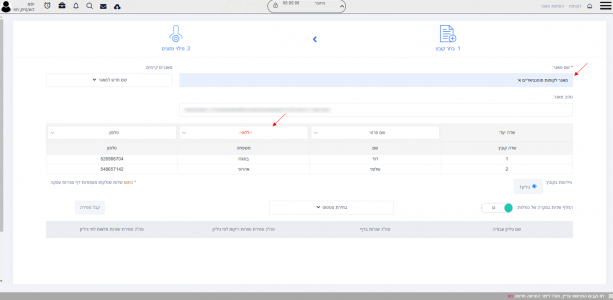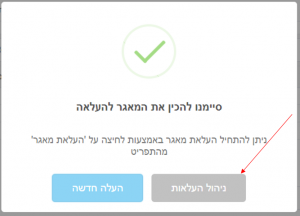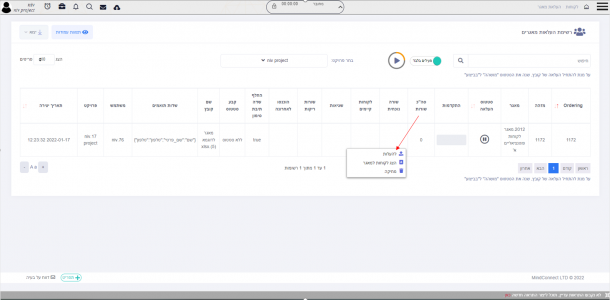שיוכי מאגרים
ניהול,יצירה ושיוך מאגרי הלקוחות מתבצע בצורה פשוטה ונוחה דרך עמוד אחד "שיוכי מאגרים".
כברירת מחדל עמוד "המאגרים" נמצא ב: תפריט ראשי ← "לקוחות" ← "שיוכי מאגרים".
הגדרות מאגרים כללים לפרויקט
בעמוד "ניהול פרוייקטים" שנמצא כברירת מחדל בתפריט הראשי ב: "פרויקטים" ← "ניהול" ← "ניהול פרוייקט", קיימת אפשרות לערוך 2 חוקים הקשורים למאגרים
על-ידי לחיצה ימנית בעכבר על הפרויקט עליו נרצה לעדכן את החוקים תפתח חלונית בה נבחר "חוקי פרוייקט" ← "עריכת חוקים".
בחירת עריכת חוקים תפתח חלונית חדשה "עריכת חוקים עבור פרוייקט".
בחלונית "ערכית חוקים עובר פרויקט" קיימות 2 אפשרויות הקשוריות למאגרים:
- כלול מאגרי פרוייקט: בחירה בכן תאפשר למשתמשים לקבל לקוחות גם ממאגרי הפרוייקט בנוסף למאגרי המתשמשים הפרטיים
- הצג רק היסטרויה עצמית: בחירה ב'לא' תציג למשתמשים בעלי הרשאות נמוכות גם היסטוריה של עובדים אחרים באותה קבוצה
הצגת תתי שיוכים
תתי שיוכים אלו שיוכים ברמת העובד למאגרים כך שהעובד יקבל לקוחות מאותם מאגרים בלבד. יש לשים לב בחוקי פרויקט אם כלול מאגרי פרויקט
מסומן בכן או לא. במידה והוא מסומן בכן אזי משתמשים יוכלו לקבל לקוחות גם ממאגרים אחרים של הפרויקט, במידה ולא, המשתמשים יוכלו לקבל לקוחות רק
מהמאגרים אליהם הם משוייכם, אך אם עובד אינו משוייך לשום מאגר הוא יוכל לקבל לקוחות מכל מאגרי הפרויקט.
קיימת אפשרות לצפות ולערוך בצורה פשוטה את תתי השיוכים שקיימים למאגרים על-ידי לחיצה על "הצגת תתי שיוכים" בחלק העליון של המסך.
בחלונית "תתי שיוכים" יוצגו כל העובדים שקיימים להם תתי שיוכים, ועל-ידי לחיצה על הפלוס הירוק שמופיע בעמודה ראשונה בטבלה נאכל להציג את כל התתי שיוכים של אותו עובד
וכן לבצע מספר פעולות:
- סטטוס שיוך: במידה וסטטוס שיוך פעיל אזי העובד יוכל לקבל לקוחות ממאגר זה.
- הוספת לקוחות: במידה והוספת לקוח יהיה 'כן' אזי העובד יוכל להוסיף לקוחות למאגר זה (דרך דף החיוג לדוגמא בהוספה מהירה).
- מחיקה: במידה והשיוך כבר לא רלוונטי לעובד ונרצה למחוק אותו, בעמוד של "מחיקה" ניתן ללחוץ על הכפתור האדום והשיוך ימחק לאחר שנשאר.
יצירת מאגר חדש
יצירת מאגר חדש מתבצעת על-ידי בחירה של הפרויקט אליו נרצה ליצור את המאגר החדש ולאחר מכן לחיצה על הכפתור "יצירת מאגר חדש" שמופיע בחלק העליון של המסך.
לאחר שנלחץ על הכפתור "יצירת מאגר חדש" תפתח חלונית ובה נתבקש להזין את שם המאגר ולסיום נבחר "אשר" ויווצר לנו מאגר חדש.
העלאת מאגר
העלאת מאגר לקוחות מתבצעת על-ידי העלאת קובץ מסוג .xlsx (קובץ אקסל רגיל) או קובץ מסוג csv.
חושב: יש לוודא שקובץ האקסל עומד בדרישות כפי שמוצג בהעלאת מאגר.
לחיצה על הכפתור "העלאת מאגר" שמופיע בחלק העליון של המסך תפתח לנו תהליך עם 2 שלבים:
- שלב I - בחירת הקובץ אפשר לגרור את קובץ האקסל לתוך העמוד או ללחוץ על "בחר קובץ", לחפש את הקובץ במחשב ולבחור אותו.לאחר שהמאגר מסיים להטען יש ללחוץ על "הבא".
- שלב II - מילוי נתונים תחילה יש למלא את שם המאגר. המערכת תתאים את הנתונים מהמאגר באופן אוטומטי למערכת, במידה והיא לא תצליח לזהות את אחת העמודות יופיע "---ללא---" ויהיה ניתן לבחור באופן ידני את הסוג עמודה המתאים.בסיום התהליך יש ללחוץ על "סיום" שנמצא בצד שמאל בתחתית העמוד.
- לאחר סיום שתי השלבים תתקבל ההודעה ויש ללחוץ על "ניהול העלאות" על מנת להשלים את תהליך העלאה של המאגר או לבטל אותו.
- שלב III - ניהול העלאות יש ללחוץ על המאגר שזה עתה העלנו מקש ימני בעכבר ולבחור "להעלות" אם נרצה לסיים את תהליך העלאה או "מחיקה" במידה ונרצה לבטל את התהליך.לאחר שנלחץ "להעלות" נאכל לראות בתהליך העלאה למערכת את השורות שהועלו, כמה לקוחות כבר קיימים ממאגרים אחרים במערכת, וכמה נכשלו בהעלאה.